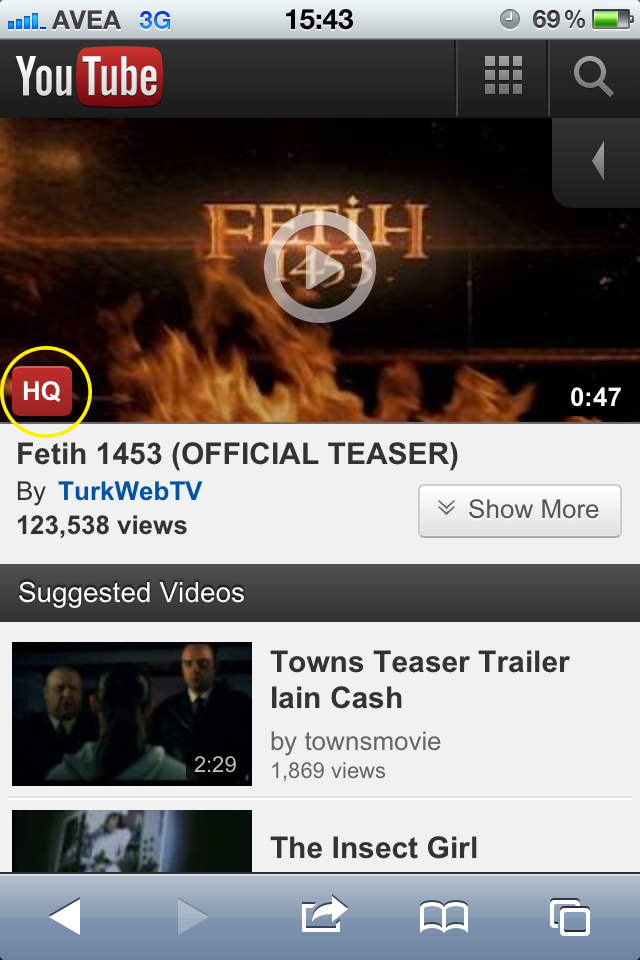
iPhone’da 3G üzerinden Yüksek Kaliteli Youtube videoları nasıl izlenir
Bir iPhone sahibiyseniz ve de Youtube videolarına bakan biri iseniz, en çok kullandığınız ortam bilgisayar değil de iPhone ortamı olur genelde. Çünkü çok pratiktir, her zaman yanınızdadır..
Ancak dışarıda olduğunuzda 3G üzerinden Youtube videoları Wifi bağlantınız o an yok ise 3G üzerinden ekstra kötü bir kalitede izlemek zorunda kalırsınız. Çünkü iPhone’daki Youtube uygulaması 3G bağlantıda olduğunuzu anlayıp, hızınızın düşük olduğunu ve kotanızı düşünerek kaliteyi düşürerek kesintisiz video izlemenize yardımcı olmak ister. Ama bazen de istemese iyi olacak çünkü bu sefer de cidden izlediğiniz video’dan bir şey anlamnız oldukça güçleşiyor.
iPhone’unuzda Jailbreak var ise bunun için bazı uygulamalar mevcut. 3G Unrestrictor ve My3G gibi uygulamalar ile iPhone 3G’yi sanki bir Wifi bağlantıdaymış gibi zanneder. Bu yüzden de Wifi özelliği isteyen uygulamalarda rahatlıkla bunu kullanabilirsiniz. Ancak ya Jailbreak’iniz yoksa;
İşte burada ufak bir ipucu ile istediğinizi elde etmenize yardımcı olacağız.
Adım 1: Safari web tarayıcısını açın
Adım 2: Adres çubuğuna m.youtube.com adresini yazın ve gidin

Adım 3: İzlemek istediğiniz video’yu bulun
Adım 4: Video resminin sol alt tarafında yer alan HQ’yu kontrol edin, eğer gri ise yüksek kalite aktif değil demektir. Eğer gri ise HQ’nun üstüne basın ve Kırmızı hale gelmesini sağlayın.

Adım 5: Kırmızı olduğunda yüksek kalite aktif olmuş olacaktır.

Adım 6: Şimdi videoyu 3G üzerinden yüksek kalitede seyretmenin keyfini yaşayın
3G üzerinden Youtube uygulamasındaki videonun görüntü kalitesi:

3G üzerinden Safari’den açılan Youtube sitesindeki videonun görüntü kalitesi:

Ayrıca altta yer imlerine eklemek için kullanılan bölümden web sitesini Ana Ekrana Ekle seçeneği ile eklediğinizde, iPhone ikonları arasında youtube uygulamasına direk erişim sağlayabilir hatta, Youtube uygulamasının yerine kullanabilirsiniz.

aşağıda anlatılan işlemleri yapabilmek için cihazınız jailbreakli olmalı ve ifile programı ile cihaz üzerinden veya ifunbox gibi programların yardımıyla bilgisayar üzerinden yapabilirsiniz.. cihazınızda oluşabilecek herhangi bir problemden dolayı sorumluluk size aitdir..
ipad de /Sytem/Library/CoreServices/SpringBoard.app klasörüne gir.. sırayla, önce “iPadSimulator.plist” dosyasını ve sonra “J2aAP.plist” dosyasını metın editörü ile düzenleyerek içerisinde bulunan “720p” veya ne yazıyorsa onu izlemek istediğin kaliteye getirerek kaydet.. örneğin:”240p” veya “320p”gibi.. ve cihazı yeniden başlat hepsi bukadar..
iphone de ise /Sytem/Library/CoreServices/SpringBoard.app, klasörüne gir ve “N90AP.plist”
düzenle oradaki 720p yi hangi kalitede izlemek istiyorsan onunla değiştir.. “240p”, “320p” vs.. sonra cihazı yeniden başlat..
ipad de denenmiştir…